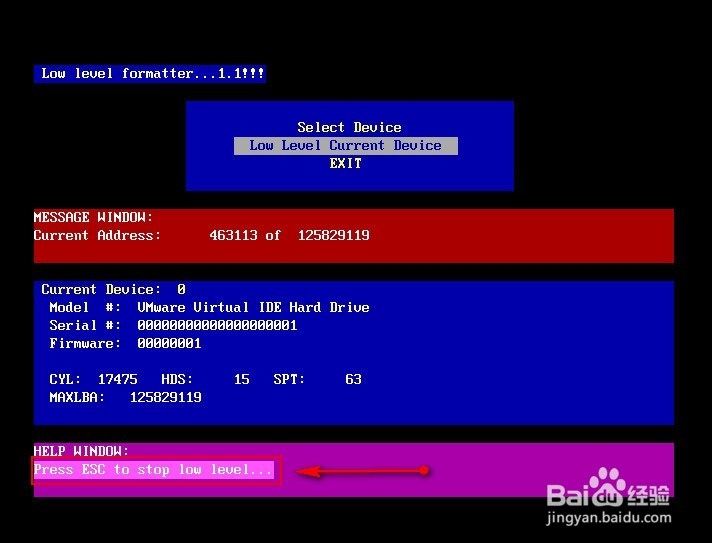1、将已经使用u深度制作好的u深度u盘启动盘插入电脑,重启电脑进入u深度主菜单界面后选择【06】运行最新版DiskGenius分区工具,按回车键确认,如下图所示:

2、进入DOS界面后,输入“LFORMAT”,然后按回车键确定,如下图所示:

3、在弹出的窗口中按“Y”键开始运行LFORMAT工具的低级格式化功能,如下图所示:
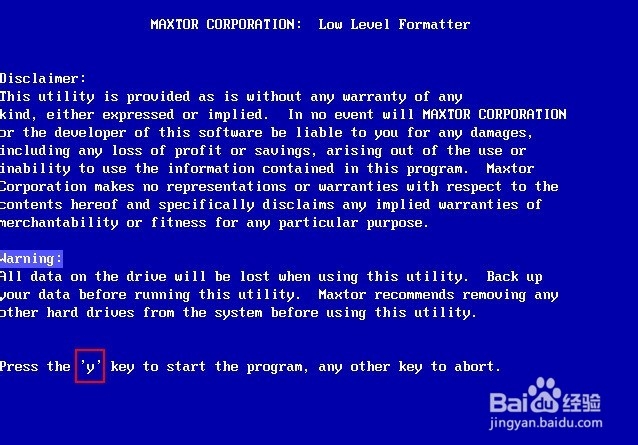
4、选择“Low Level Current Device”,按回车键,此时会出现警示框,按Y键确定,如下图所示:
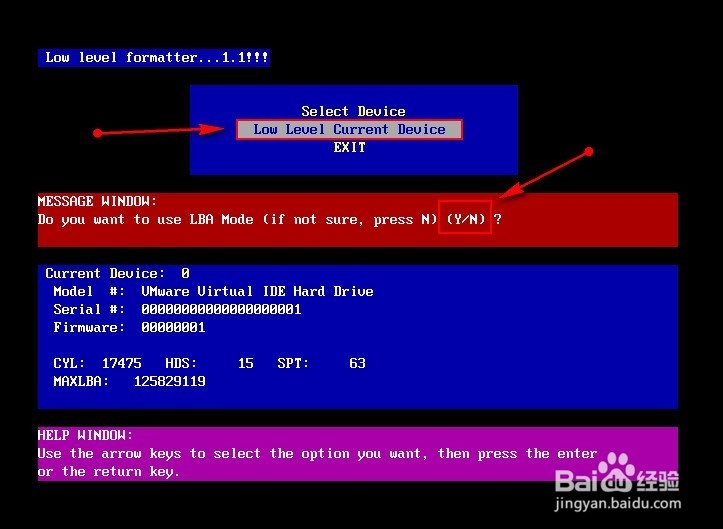
5、这时工具开始运行低级格式化,我们等待完成即可,如果中途想退出的话可以按ESC键,如下图所示: